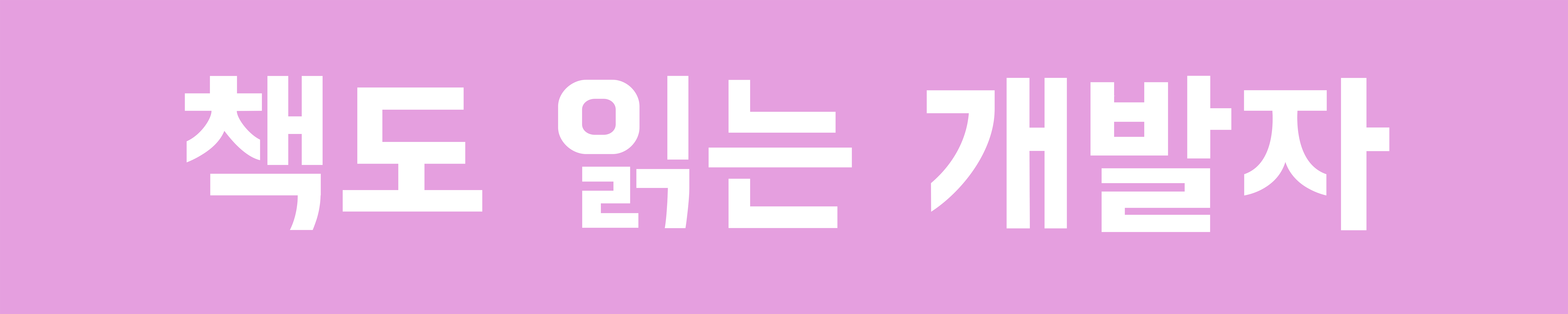우리나라의 검색점유율은 단연 네이버가 1위입니다. 그러나 안드로이드 스마트폰이 보급되기 시작하면서 구글이 검색점유율 2위의 다음을 앞질렀습니다. 구글에 대한 유입은 앞으로도 점점 늘어날 것이기 때문에 구글 웹마스터도구에 등록하는 것이 좋습니다.
1. 사이트 추가 및 소유 확인
구글에 등록하기 위해서 먼저 구글 웹마스터도구에 접속하시고 본인 소유의 구글 계정으로 로그인을 합니다.
그리고 자신의 블로그 주소를 적고, [속성 추가]버튼을 눌러주세요.
이제 블로그의 소유확인을 할 차례입니다. 권장 방법으로 HTML 파일 업로드를 하는 방법이 나오지만, 티스토리 블로그에서는 할 수 없는 방법이기 때문에 상단의 [대체 방법] 탭을 눌러 줍니다.
소유확인 방법에는 구글 애널리틱스 등의 다양한 방법이 있지만 [HTML 태그]를 삽입하는 방법으로 진행하겠습니다. [HTML 태그]에 체크를 하시고 사진에 붉은색으로 표시된 있는 태그를 드래그하여 복사합니다. 이제 새 창을 열고 티스토리 홈페이지로 접속합니다. 그리고 로그인 > 내 블로그 🔽 > 관리로 들어갑니다. 이제 왼쪽 메뉴를 살펴보면 스킨을 바꿀 때 봤던 꾸미기 항목이 보일 겁니다. [HTML/CSS 편집]을 눌러주세요.
오른쪽 화면에서 <head>를 찾아줍니다. 저는 4번째 줄에 있네요. 이제 <head>끝에 마우스 커서를 올려놓고 엔터를 한 번 쳐 줍니다.
한 칸씩 아래로 밀린 것이 보이시나요? 이제 이 부분에 마우스 커서를 놓고 아까 구글 웹마스터도구에서 복사한 태그를 붙여넣어 줍니다.
정상적으로 붙여 넣어진 것이 확인되었다면 [저장]을 눌러주고, 다시 구글 웹마스터도구 창으로 넘어온 후 하단의 [확인] 버튼을 눌러줍니다.
성공적으로 등록이 되었다면 이런 축하 메시지를 보실 수 있습니다. 이제 [계속]을 눌러 마지막 한 단계를 진행해 보도록 하겠습니다.
2. RSS 등록
이제 간단한 작업만을 남겨놓고 있습니다. 구글에도 네이버와 마찬가지로 사이트맵 등을 추가해야 합니다. 일단 티스토리는 사이트맵을 기본적으로 제공하지 않으니(사이트맵 생성기를 이용하는 방법이 있긴 합니다.) RSS로 대체하겠습니다.
소유확인이 끝난 후 대시보드의 왼쪽에 위치한 🔽 크롤링을 찾아줍니다. 크롤링을 눌러보면 하위메뉴가 나오는데 그 중 [Sitemaps]을 눌러주세요.
붉은색의 [SITEMAP 추가/테스트] 버튼을 눌러주세요.
그리고 빈칸에 rss를 입력하고 [제출] 버튼을 눌러 Sitemap을 추가합니다.
이 메시지가 나왔다면 사이트맵 제출이 완료되었습니다. 이제 새로고침을 눌러 잘 처리가 되었는지 확인을 해 보겠습니다.